Un ad-blocker è quasi uno strumento necessario quando si naviga in Internet moderno. La maggior parte dei siti Web ha alcuni annunci per pagina, mentre alcuni vanno oltre le righe, con dozzine di annunci che ostacolano la visualizzazione del contenuto. I blocchi degli annunci impediscono il download degli annunci, risparmiando i dati necessari per scaricarli e senza doverli guardare.
Per molto tempo, gli ad-blocker erano disponibili solo come estensioni per i browser desktop, i browser mobili non offrivano lo stesso supporto per le estensioni. Più di recente, tuttavia, alcuni browser mobili hanno incluso un ad-blocker integrato, il che significa che gli utenti mobili possono ora avere un'esperienza di navigazione senza pubblicità.
Il browser Opera su Android è uno di quei browser che include un ad-blocker integrato. Puoi configurare le sue impostazioni specifiche dalle impostazioni in-app.
Per poter accedere alle impostazioni in-app, devi prima toccare l'icona Opera nell'angolo in basso a destra dell'app.

Dal menu a comparsa, puoi attivare e disattivare il blocco degli annunci toccando la voce in alto "Blocco degli annunci". L'attivazione o la disattivazione del blocco degli annunci avrà effetto solo dopo che le pagine aperte sono state ricaricate.
Per configurare le impostazioni di blocco degli annunci, dovrai toccare "Impostazioni" nella parte inferiore del menu a comparsa.

Nelle impostazioni, tocca l'etichetta della terza opzione "Blocco degli annunci" per gestire le impostazioni del blocco degli annunci o il dispositivo di scorrimento per attivare e disattivare il blocco degli annunci.
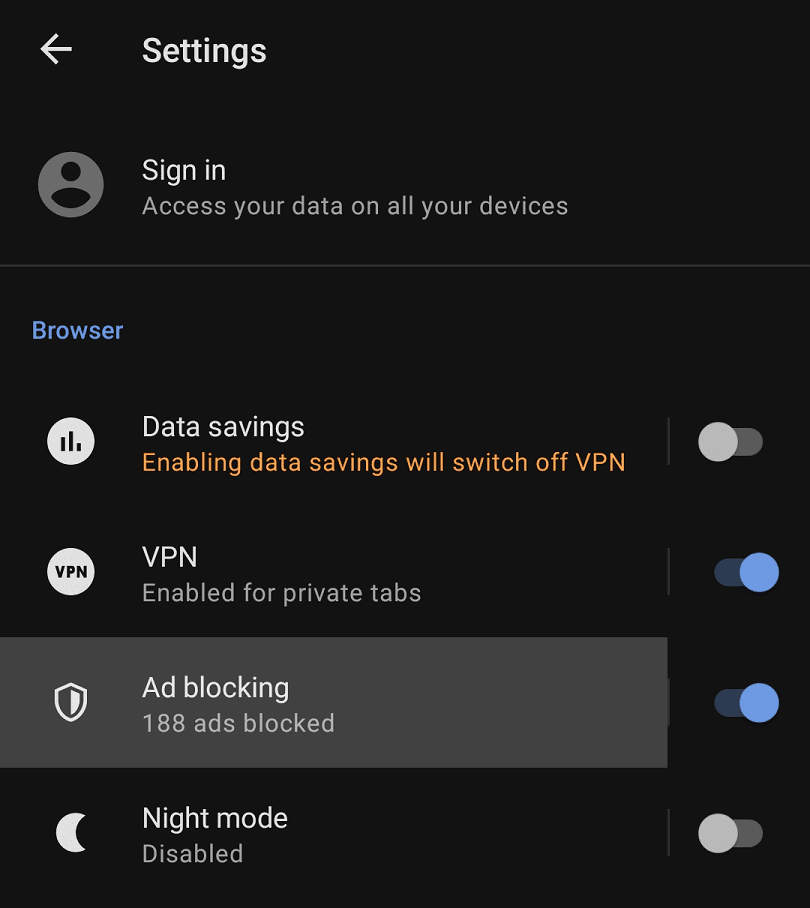
Ci sono quattro impostazioni che puoi configurare per il blocco degli annunci, la prima delle quali è "Consenti annunci accettabili". Annunci accettabili è un programma che incoraggia gli inserzionisti a creare annunci meno invadenti per cercare di convincere le persone a bloccare gli annunci fastidiosi. L'attivazione di questa impostazione bloccherà tutti gli annunci tranne quelli conformi allo schema Annunci accettabili.
"Blocca finestre di dialogo cookie" configura il browser per nascondere gli avvisi sui cookie visualizzati dalla maggior parte dei siti web. Allo stesso modo, "Accetta automaticamente le finestre di dialogo dei cookie" accetterà la notifica dei cookie nascosti invece di nasconderla e ignorarla.
"Siti esclusi" è dove puoi configurare tutti i siti che desideri escludere dal blocco degli annunci.
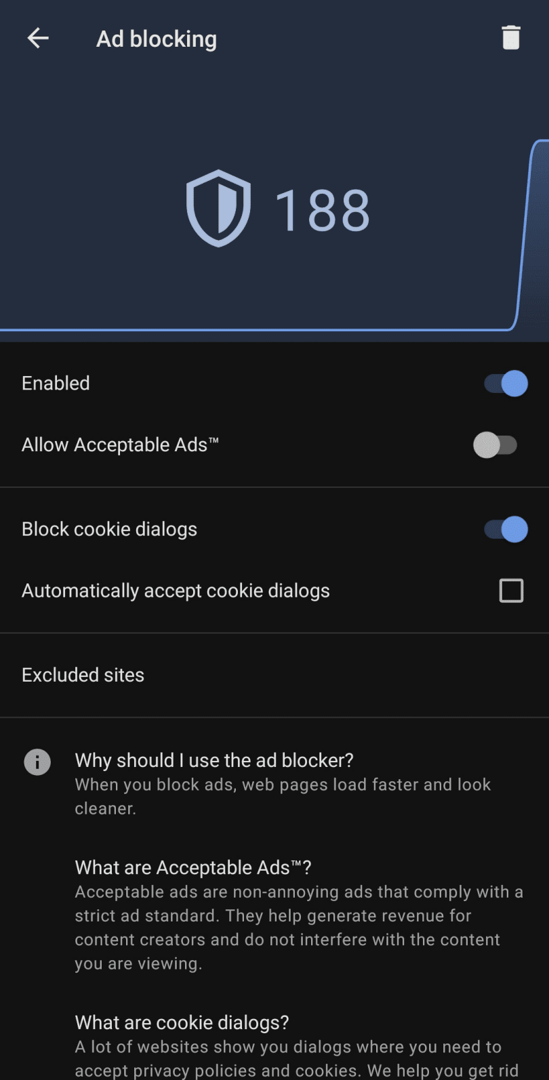
Dopo aver toccato "Siti esclusi" puoi visualizzare un elenco di siti Web che hai escluso dal blocco degli annunci. Puoi eliminare una voce scorrendo a destra su di essa e aggiungerne una nuova toccando l'icona blu più nell'angolo in basso a destra.
Suggerimento: nei nostri test, l'aggiunta di un sito escluso era quantomeno inaffidabile. Non è chiaro se si tratta di un bug con la versione testata o se la funzione non è particolarmente stabile, quindi il tuo chilometraggio potrebbe variare.
